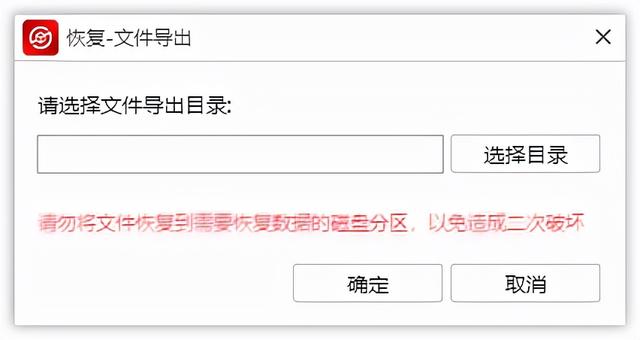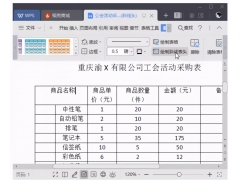电脑上每天都会存储和删除大量文件,然而,这些被删除的文件都能够恢复回来吗?那肯定是必须的!下面就一起来了解下,电脑删除文件后恢复的方法吧,不同的情况,恢复的方法也不一样,看看你是哪一种!

操作一:Ctrl+D
这种删除方法比较多人使用,恢复方法:ctrl+d删除了文件之后立刻使用ctrl+z恢复回来,其实也就是撤销的意思。
操作二:文件被移至回收站
如果你的文件不是特别大的话,一般删除的文件都会被移至到电脑回收站,想要恢复的话,直接到回收站,找到文件并单击鼠标右键选择“还原”,就可以啦。
操作三:彻底删除了电脑文件
有的文件因为体积太大了,是不经过回收站的,如果回收站也清空了的话那么该如何找回呢?这个时候,建议立马停止使用电脑,以免新的数据覆盖之前的数据,然后按照以下操作步骤进行文件的修复:
恢复方法一:注册表恢复
当文件丢失后,在打开运行程序的窗口中输入”regedit“指令,并点击”确定“进入注册表程序中;
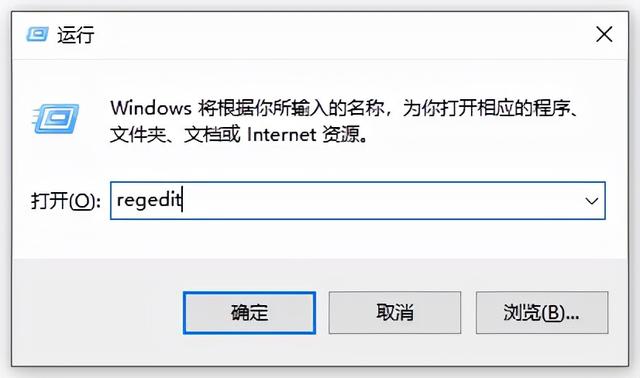
进入注册表后,按照以下文件路径,依次找到对应文件夹;
“HKEY_LOCAL_MACHINE”-“Software”-“Microsoft”-“Windows”-“CurrentVersion”-“Explorer”-“Desk Top”-“NameSpace”,并选中”NameSpace“文件夹,右击鼠标新建”项“,将其命名为”{645FFO40——5081——101B——9F08——00AA002F954E}“即可。
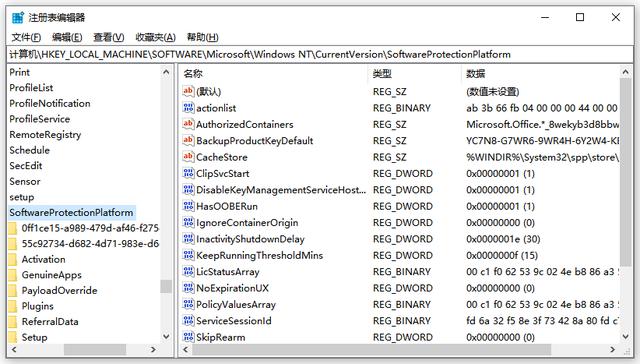
恢复方法二:金舟数据恢复软件
这是一款万能的数据恢复软件,可以有效恢复硬件、软件或人为误操作引起的文件、数据丢失问题;支持硬盘、U盘、移动硬盘、电脑、内存卡、SD卡、CF卡、TF卡、相机卡、手机卡等多种设备文件恢复;支持FAT16、FAT32、NTFS、exFat等多种文件系统,完美兼容全线Windows系统,极速扫描,边扫描边显示,随时可以恢复找到的文件数据。
功能特点:
1、操作简单,只需几步,即可恢复丢失的数据
2、有效处理各类问题,比如:误删除文件、误格式化分区、误分区、文件不能复制、分区打不开、提示RAW等
3、边扫描边显示,找到数据即可恢复,不用等扫描完成
4、扫描速度快,可以达到硬盘读取数据的极限
5、支持各类存储设备,各类文件系统,全线Windows系统,数百种文件格式
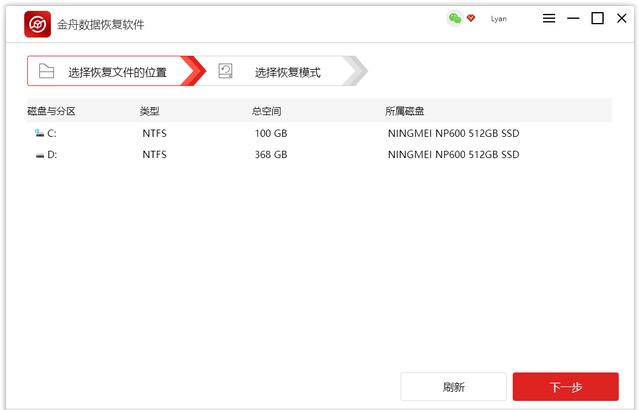
软件支持以下两种恢复模式:“误删文件恢复”和“万能恢复”,每一种模式都有相应的介绍,大家可以根据自己的需要勾选;
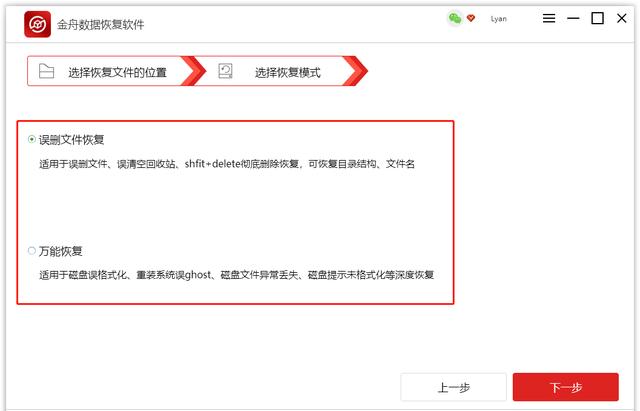
需要注意的是,恢复文件后导出的目录需要选择一个新的位置,避免文件造成二次破坏;例例如:恢复的是C盘的文件,恢复时选择D盘位置